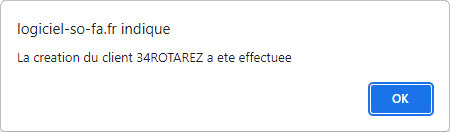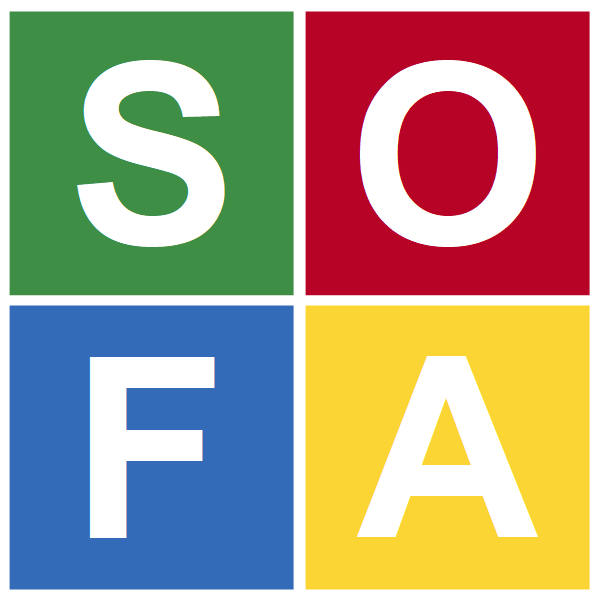Créer un nouveau client
-
Aller dans le menu
.
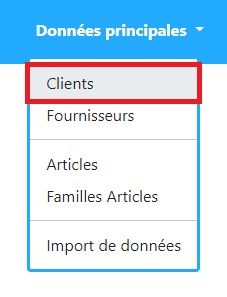 La liste des clients s'ouvre.
La liste des clients s'ouvre.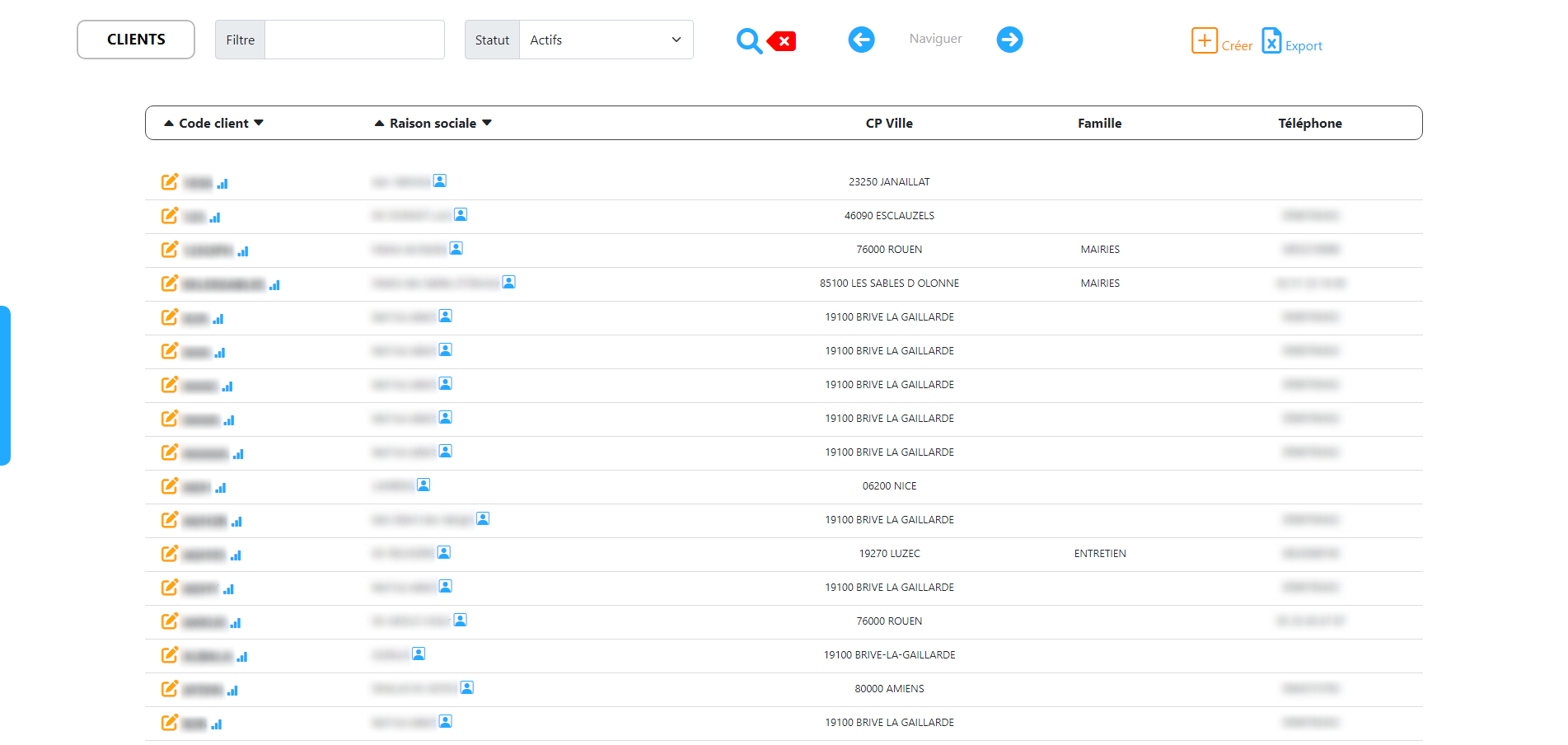
-
En haut à droite, cliquer sur
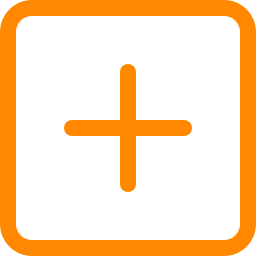 Créer.
La fenêtre de création de la fiche du client s'ouvre.
Créer.
La fenêtre de création de la fiche du client s'ouvre.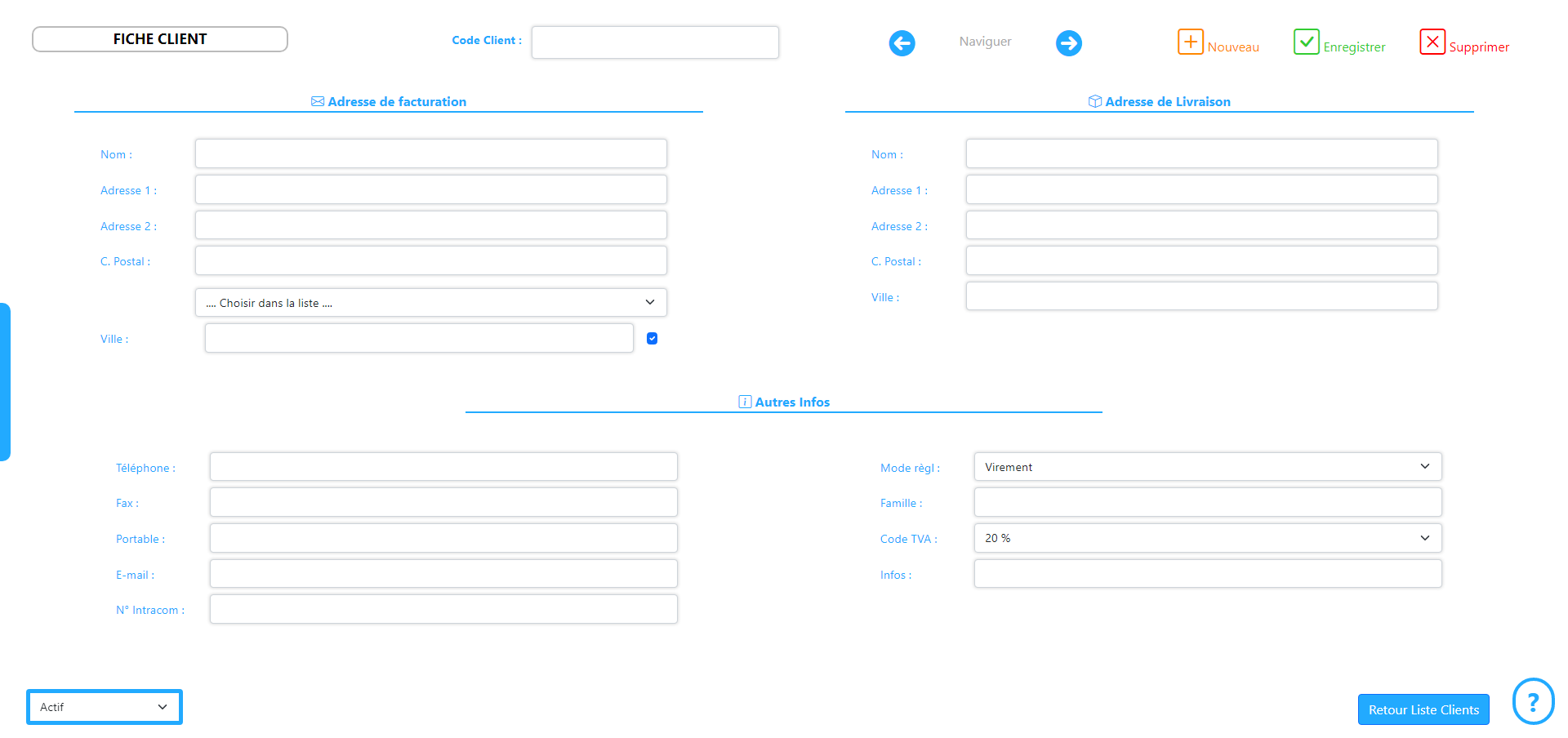 Avertissement : Certaines données doivent obligatoirement être saisies dans la fiche du client :
Avertissement : Certaines données doivent obligatoirement être saisies dans la fiche du client :- le Code client,
- la raison sociale/le nom du client,
- l'adresse et le code postal de facturation,
- la ville de facturation.
-
Saisir un Code Client (chiffres et lettres majuscules uniquement,
9 caractères max.).
 Ce code est l'identification du client. Il est recommandé qu'il soit le plus représentatif possible pour une meilleure efficacité.
Ce code est l'identification du client. Il est recommandé qu'il soit le plus représentatif possible pour une meilleure efficacité. -
Dans la zone Adresse de facturation, Saisir la raison
sociale/le nom du client (50 caractères max.), son adresse et son code postal de
facturation.
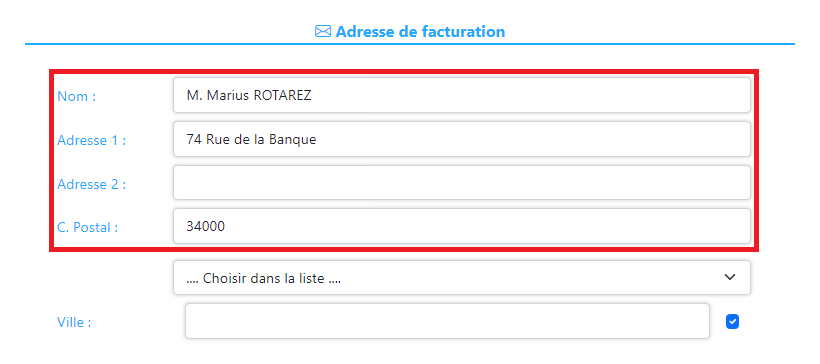
-
Sélectionner la ville de facturation dans la liste déroulante.
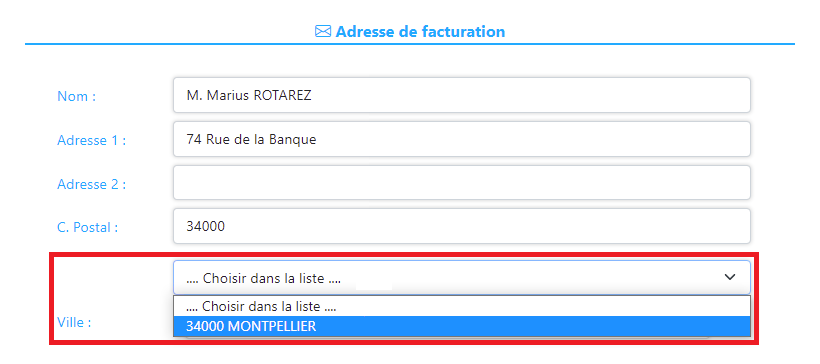 Si la ville n'apparaît pas dans la liste, décocher la case bleue située à droite du champ Ville et Saisir manuellement le nom de la ville.
Si la ville n'apparaît pas dans la liste, décocher la case bleue située à droite du champ Ville et Saisir manuellement le nom de la ville.
- Par défaut, l'adresse de livraison est similaire à l'adresse de facturation. Pour changer l'adresse de livraison, le faire manuellement dans la zone Adresse de Livraison.
-
Saisir le numéro de téléphone du client.

-
Saisir l'adresse mail du client.
 Indiquer une adresse mail permet l'envoi de factures et de devis directement depuis le logiciel.
Indiquer une adresse mail permet l'envoi de factures et de devis directement depuis le logiciel. -
Si besoin, saisir un numéro de TVA Intracommunautaire, une famille ou des informations complémentaires.

-
Si besoin, vous pouvez ajouter une ou plusieurs adresses supplémentaires.
Il vous suffit de cliquer sur Ajouter une adresse.Remplissez ce formulaire et enregistrer.
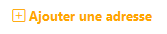
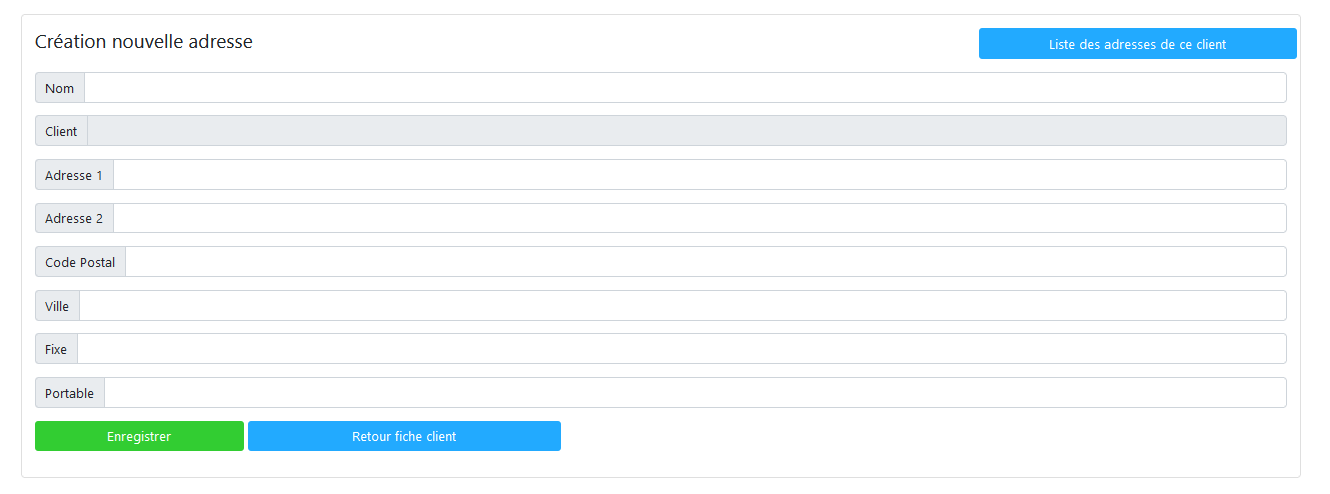 Pour consulter la liste des adresses supplémentaires d'un client cliquez sur Listes des adresses.
Pour consulter la liste des adresses supplémentaires d'un client cliquez sur Listes des adresses.
-
En haut à droite, cliquer sur
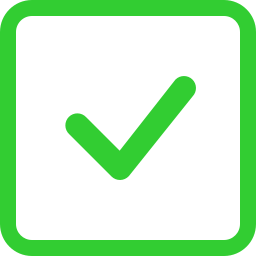 Enregistrer.
Enregistrer.